PHP je rekurzivní zkratka pro Hypertext Processor. Jedná se o open-source univerzální skriptovací jazyk, který je široce používán při vývoji webových aplikací díky své schopnosti být vložen do HTML. Skriptovací jazyk se používá k psaní předem napsaných programů, které se později používají k automatizaci úloh. PHP skripty se běžně používají na Linuxu, Unixu, Windows, Mac OS a dalších operačních systémech. Při používání PHP při vývoji webu si můžete svobodně vybrat svůj webový server a základní operační systém.
Tento článek popisuje krok za krokem, jak nainstalovat PHP verze 5.6, 8.0 a 8.1 do vašeho Ubuntu. Po instalaci dvou verzí také vysvětluje, jak můžete zakázat jednu verzi a povolit jinou verzi jako výchozí verzi systému.
Spustili jsme příkazy a postupy uvedené v tomto článku na Ubuntu 20.04 LTS Systém. Stejné příkazy budou fungovat na starém Ubuntu 18.04 LTS verze také.
V tomto článku používáme příkazový řádek Ubuntu, terminál, k instalaci a konfiguraci PHP. Aplikaci Terminál můžete otevřít pomocí systémové pomlčky nebo kombinace kláves Ctrl+Alt+t.
Oficiální webová stránka PHP, php.net, poskytuje seznam všech dosavadních verzí PHP na následujícím odkazu:
http://php.net/releases/
Z tohoto seznamu si můžete vybrat verzi, kterou chcete nainstalovat do svého systému. Seznam obsahuje stahovatelné balíčky tar.gz, ale v tomto článku popíšeme instalaci PHP přes repozitář Ondřej PPA.
Nainstalujte PHP verze 5.6
Chcete-li nainstalovat PHP verze 5.6, nejprve otevřete svůj terminál Ubuntu a zadejte následující příkaz, abyste do svého Ubuntu přidali repozitář Ondřej PHP.
$ sudo add-apt-repository ppa:ondrej/php
Toto úložiště obsahuje všechny dosud vydané verze PHP.
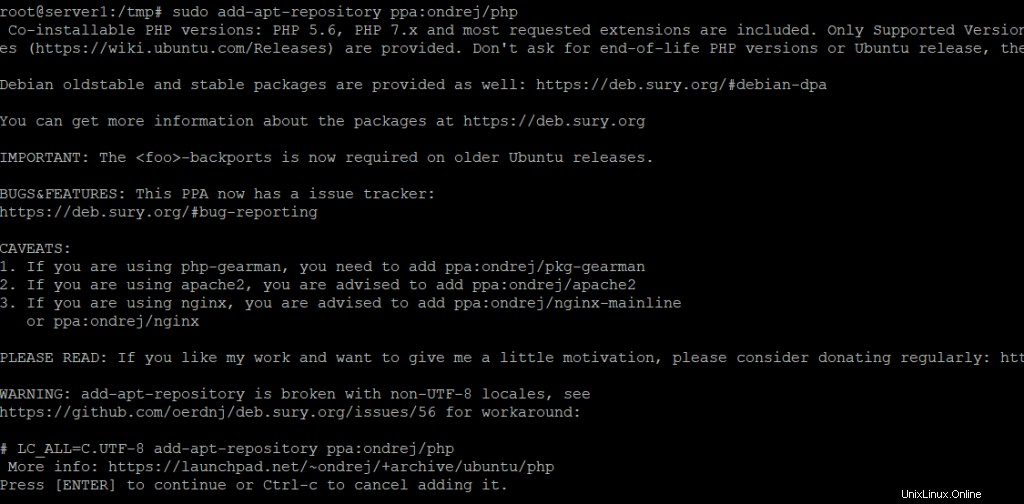
Jakmile je úložiště Ondrej přidáno, musíte aktualizovat index úložiště vašeho systému s indexem na internetu. Tímto způsobem můžete nainstalovat nejnovější dostupnou verzi softwaru do vašeho systému. Chcete-li tak učinit, zadejte následující příkaz:
$ sudo apt-get update

Nyní je čas nainstalovat PHP 5.6 do vašeho systému. Zadejte následující příkaz jako sudo, protože pouze oprávněná osoba může instalovat/odinstalovat a konfigurovat software na Ubuntu:
$ sudo apt-get install -y php5.6

Software se poté nainstaluje do vašeho systému.
Chcete-li zkontrolovat číslo verze vašeho nainstalovaného PHP, spusťte následující příkaz:
$ php -v
nebo,
$ php --version
Příkaz také ověří, že PHP je nyní skutečně nainstalováno ve vašem systému.
Nyní máte nainstalované PHP 5.6, ale většina případů použití vyžaduje instalaci dalších modulů PHP, jako je podpora MySQL, Curl, GD atd. Spuštěním níže uvedeného příkazu nainstalujte některé běžně používané moduly.
apt-get install php5.6-gd php5.6-mysql php5.6-imap php5.6-curl php5.6-intl php5.6-pspell php5.6-recode php5.6-sqlite3 php5.6-tidy php5.6-xmlrpc php5.6-xsl php5.6-zip php5.6-mbstring php5.6-soap php5.6-opcache libicu65 php5.6-common php5.6-json php5.6-readline php5.6-xml
Nainstalujte PHP verze 8.0
Chcete-li nainstalovat PHP verze 8.0, nejprve otevřete svůj terminál Ubuntu a zadejte následující příkaz, abyste do systému Ubuntu přidali repozitář Ondřej PHP (v případě, že jste tak již neučinili ve výše uvedené kapitole pro instalaci PHP 5.6).
$ sudo add-apt-repository ppa:ondrej/php
Toto úložiště obsahuje všechny dosud vydané verze PHP.
Jakmile je úložiště Ondrej přidáno, musíte aktualizovat úložiště svého systému tím na internetu. Tímto způsobem můžete nainstalovat nejnovější dostupnou verzi softwaru do vašeho systému. Chcete-li tak učinit, zadejte následující příkaz:
$ sudo apt-get update
Nyní je čas nainstalovat PHP 8.0 do vašeho systému. Zadejte následující příkaz jako sudo, protože pouze oprávněná osoba může instalovat/odinstalovat a konfigurovat software na Ubuntu:
$ sudo apt-get install -y php8.0
Software se poté nainstaluje do vašeho systému.
Chcete-li zkontrolovat číslo verze vašeho nainstalovaného PHP, spusťte následující příkaz:
$ php -v
nebo,
$ php --version
Příkaz také ověří, že PHP je nyní skutečně nainstalováno ve vašem systému.
Nyní máte nainstalované PHP 5.6, ale většina případů použití vyžaduje instalaci dalších modulů PHP, jako je podpora MySQL, Curl, GD, SQLite, XML atd. Spuštěním níže uvedeného příkazu nainstalujte některé běžně používané moduly.
apt-get install php8.0-gd php8.0-mysql php8.0-imap php8.0-curl php8.0-intl php8.0-pspell php8.0-sqlite3 php8.0-tidy php8.0-xsl php8.0-zip php8.0-mbstring php8.0-soap php8.0-opcache libonig5 php8.0-common php8.0-readline php8.0-xml
Nainstalujte PHP verze 8.1
Chcete-li nainstalovat PHP verze 8.1, nejprve otevřete svůj terminál Ubuntu a zadejte následující příkaz, abyste do systému Ubuntu přidali repozitář Ondřej PHP (v případě, že jste tak již neučinili v jedné z výše uvedených kapitol).
$ sudo add-apt-repository ppa:ondrej/php
Toto úložiště obsahuje všechny dosud vydané verze PHP.
Jakmile je úložiště Ondrej přidáno, musíte aktualizovat úložiště svého systému tím na internetu. Tímto způsobem můžete nainstalovat nejnovější dostupnou verzi softwaru do vašeho systému. Chcete-li tak učinit, zadejte následující příkaz:
$ sudo apt-get update
Nyní je čas nainstalovat PHP 8.1 do vašeho systému. Zadejte následující příkaz jako sudo, protože pouze oprávněná osoba může instalovat/odinstalovat a konfigurovat software na Ubuntu:
$ sudo apt-get install -y php8.1
Software se poté nainstaluje do vašeho systému.
Chcete-li zkontrolovat číslo verze vašeho nainstalovaného PHP, spusťte následující příkaz:
$ php -v
nebo,
$ php --version
Příkaz také ověří, že PHP je nyní skutečně nainstalováno ve vašem systému.
Nyní máte nainstalované PHP 8.1, ale většina případů použití vyžaduje instalaci dalších modulů PHP, jako je podpora MySQL, Curl, GD, SQLite, XML atd. Spuštěním níže uvedeného příkazu nainstalujte některé běžně používané moduly.
apt-get install php8.1-gd php8.1-mysql php8.1-imap php8.1-curl php8.1-intl php8.1-pspell php8.1-sqlite3 php8.1-tidy php8.1-xsl php8.1-zip php8.1-mbstring php8.1-soap php8.1-opcache libonig5 php8.1-common php8.1-readline php8.1-xml
Přepínání mezi nainstalovanými verzemi PHP
Pokud máte ve svém systému nainstalované dvě nebo více verzí PHP, můžete svůj systém nakonfigurovat tak, aby jednu z nich používal jako výchozí verzi PHP. Za tímto účelem je nejprve důležité zjistit, která verze je aktuálně povolena jako výchozí ve vašem systému Ubuntu.
Zkontrolujte, která verze je povolena
Popíšeme dva způsoby, jak zkontrolovat, která verze PHP je ve vašem systému povolena; jeden je přes Apache2 a druhý přes CLI.
Prostřednictvím Apache2
Změňte aktuální adresář na /etc/apache2 následovně:
$ cd /etc/apache2
V adresáři apache2 spusťte následující příkaz a vypište všechny dostupné režimy PHP ve vašem systému a zjistěte, který z nich je aktuálně povolen:
$ ls -l mods-*/*php*

Ve výstupu můžete vidět, že je zvýrazněna aktuálně povolená verze PHP. V našem případě je to PHP 5.6.
Prostřednictvím CLI
Je také velmi jednoduché zkontrolovat aktuálně povolenou verzi PHP prostřednictvím CLI. Spusťte následující příkaz, který se používá k aktualizaci výchozí alternativy k softwaru na Ubuntu, a tak vypíše všechny dostupné alternativy.
$ sudo update-alternatives --config php

Ve výstupu výše uvedeného příkazu je aktuálně povolená verze PHP označena symbolem *. Můžete vidět, že v našem případě je to PHP 5.6.
Přechod z PHP 5.6 na PHP 8.0 nebo PHP 8.1
Popíšeme dva způsoby přechodu z PHP 5.6 na PHP 8.0; jeden je přes Apache2 a druhý přes CLI.
Prostřednictvím Apache2
Nejprve deaktivujte aktuálně povolenou verzi PHP pomocí následujícího příkazu:
$ sudo a2dismod php5.6
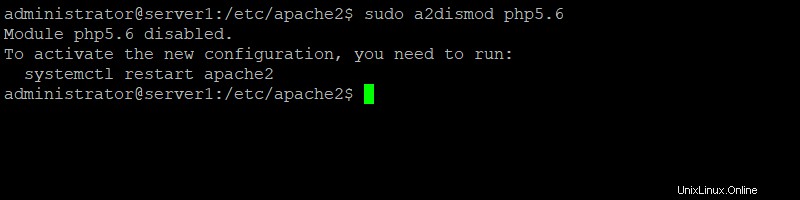
A poté povolte druhou verzi PHP pomocí následujícího příkazu:
$ sudo a2enmod php8.0
Pokud chcete místo toho přejít na PHP 8.1, použijte tento příkaz:
$ sudo a2enmod php8.1
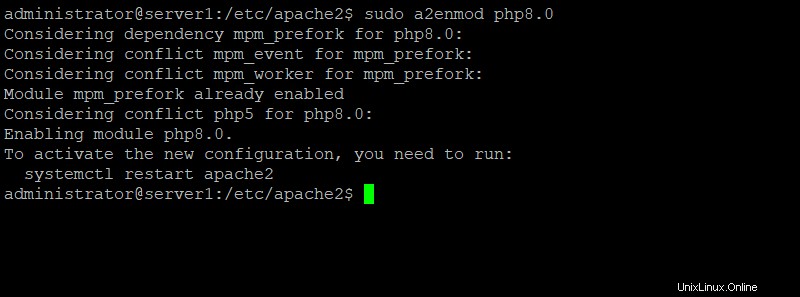
Nyní, když restartujete službu apache2 pomocí následujícího příkazu, bude na vašem systému povoleno PHP 8.0.
$ sudo service apache2 restart
Prostřednictvím CLI
Pomocí následujícího příkazu aktualizujte svůj systém tak, aby nyní používal PHP 8.1 jako výchozí verzi PHP.
$ sudo update-alternatives --set php /usr/bin/php8.1

Alternativně můžete k dosažení stejného účelu použít následující příkaz:
$ sudo update-alternatives --config php

Příkaz uvádí všechny dostupné verze PHP nainstalované ve vašem systému. Zadejte číslo výběru verze, kterou chcete povolit ve vašem systému, a stiskněte Enter. Pokud například zadám 2, bude v mém systému povoleno PHP 5.6.
Přejděte z PHP 8.0 na PHP 5.6
Popíšeme dva způsoby přechodu z PHP 8.0 na PHP 5.6; jeden je přes Apache2 a druhý přes CLI.
Prostřednictvím Apache2
Nejprve deaktivujte aktuálně povolenou verzi PHP pomocí následujícího příkazu:
$ sudo a2dismod php8.0
A poté povolte druhou verzi PHP pomocí následujícího příkazu:
$ sudo a2enmod php5.6
Nyní, když restartujete službu apache2 pomocí následujícího příkazu, bude na vašem systému povoleno PHP 5.6.
$ sudo service apache2 restart
Prostřednictvím CLI
Pomocí následujícího příkazu aktualizujte svůj systém tak, aby nyní používal PHP 5.6 jako výchozí verzi PHP.
$ sudo update-alternatives --set php /usr/bin/php5.6
Alternativně můžete k dosažení stejného účelu použít následující příkaz:
$ sudo update-alternatives --config php
Příkaz uvádí všechny dostupné verze PHP nainstalované ve vašem systému. Zadejte číslo výběru verze, kterou chcete ve svém systému povolit, a stiskněte Enter, aby byla povolena nová verze.
Tento článek vás provede instalací požadované verze PHP na Ubuntu 20.04. Pokud máte na svém systému nainstalovanou více než jednu verzi PHP, článek vám také pomůže zjistit, která verze je aktuálně povolena, a také jak přejít z jedné verze na druhou.